Zkušební verze Aktion CLOUD
> Aktion CLOUD > Aktion CLOUD
Zkušební verzi systému Aktion CLOUD naleznete na adrese http://cloud.aktion.cz/. Pro vyzkoušení máte k dispozici 6 demonstračních přihlašovacích účtů, které reprezentují vybrané typy zaměstnanců.
1. Brigádník – pracovní poměr formou brigády. Brigádník má možnost se přihlásit do systému s minimálními uživatelskými právy. K dispozici má pouze agendu Docházka, a to na té nejnižší úrovni oprávnění – vidí pouze svoje docházková data (průchody a akce), která nemůže editovat. Veškeré jeho odpracované hodiny se započítávají pouze do mzdové složky Saldo.
E-mail: brigadnik@aktion.cz
Heslo: Demo123
2. Dělník 12 – pracovní poměr (typicky 2směnný) s 12 hod. pracovní dobou. Dělník má po přihlášení do systému k dispozici agendu Docházka. Vidí pouze svoje docházková data (průchody a akce). Data si může prohlednout a zkontrolovat, ale nemůže je editovat.
E-mail: delnik12@aktion.cz
Heslo: Demo123
3. Dělník 3s – třísměnný pracovní poměr s pevnou pracovní dobou 8 hod. Po přihlášení do systému má dělník k dispozici agendu Docházka. Vidí pouze svoje docházková data (průchody a akce). Data si může prohlednout a zkontrolovat, ale nemůže je editovat.
E-mail: delnik3s@aktion.cz
Heslo: Demo123
4. Zaměstnane THP – technicko-hospodářský zaměstnanec, v tomto případě HR (Human Resources) asistent. Tento pracovník má po přihlášení do systému vyšší úroveň oprávnění. K dispozici má agendy Docházka, Osoby, Události a Konfigurace. Po kliknutí na agendu Docházka má možnost vidět docházková data všech zaměstnanců, která může kontrolovat a případně editovat. Dále má možnost provést uzávěrku docházky.
E-mail: thp@aktion.cz
Heslo: Demo123
5. Manažer – obchodní manažer má podobná oprávnění jako zaměstnanec THP s tím rozdílem, že nemůže editovat vlastní docházku a provádět uzávěrky Po přihlášení do systému má dispozici agendy Docházka, Osoby, Události a Konfigurace. Po kliknutí na agendu Docházka má možnost vidět docházková data všech zaměstnanců, která může kontrolovat a případně editovat (doplnit chybějící průchody).
E-mail: manazer@aktion.cz
Heslo: Demo123
6. Správce – správce firmy má maximální oprávnění (kromě řízení uživatelských účtů, která jsou z bezpečnostních důvodů ve zkušební verzi uzamčena). K dispozici má agendy Docházka, Osoby, Události, Konfigurace a Nastavení HW. V poslední jmenované má možnost spravovat připojená zařízení typu eSeries a Tablet.
E-mail: spravce@aktion.cz
Heslo: Demo123
Agenda Docházka poskytuje seznam zaměstnanců (na které má uživatel práva) se spočítanými hodnotami jednotlivých mzdových složek (dovolená, nemoc, saldo, …) ve formě tabulky. Po kliknutí na jméno pracovníka se zobrazí individuální docházková data. Můžete si vyzkoušet přidat jednotlivé průchody, popřípadě celodenní akce, a zkontrolovat, jak se chovají docházkové předpisy (pouze u uživatel. účtů Zaměstnanec THP, Manažer a Správce).
Příklad 1: Registrace odpracované doby
Standardním způsobem se odpracovaná doba zaregistruje pomocí docházkového snímače eSmartReader. V případě, že z nějakých důvodů (zaměstnanec si zapomněl kartu) nelze snímač využít a je nutné průchody zadat ručně, lze postupovat následovně.
- V levém menu klikněte na agendu Docházka.
- Ze seznamu vyberte požadovaného zaměstnance a kliknutím na jméno otevřete jeho docházková data.
- Umístěte kurzor myši na daný den (řádek) ve sloupci Začátek, nebo Konec.
- Klikněte na Přidat průchod.
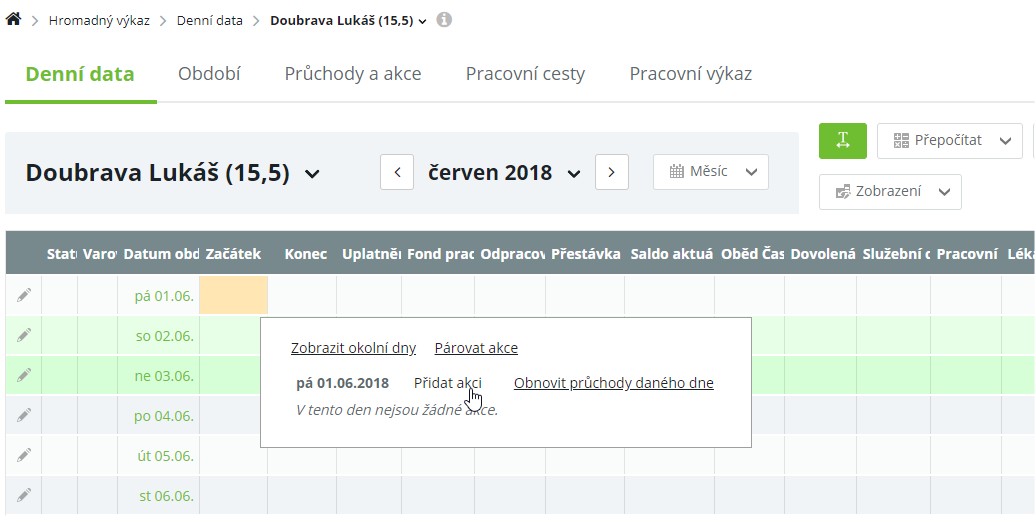
5. Tlačítkem Převzít ze směny se automaticky vyplní standardní časy. Jelikož jsou docházková data z demonstračních důvodů v jednotlivé dny většinou předgenerována, je nutné zaškrtnout Zrušit vše jiné.
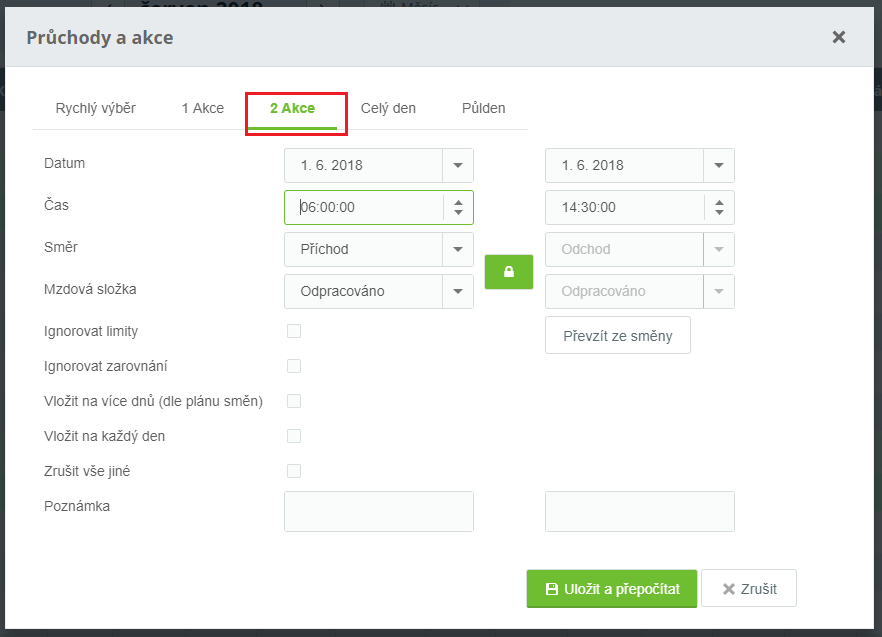
Jako přehledný výstup vám poslouží předdefinované tiskové sestavy, které naleznete v horním menu → tlačítko Tisk. V tomto případě vás bude zajímat sestava Pracovní list, která představuje měsíční přehled na docházku zaměstnance ve formě přehledné tabulky s možností odeslání na tiskárnu.
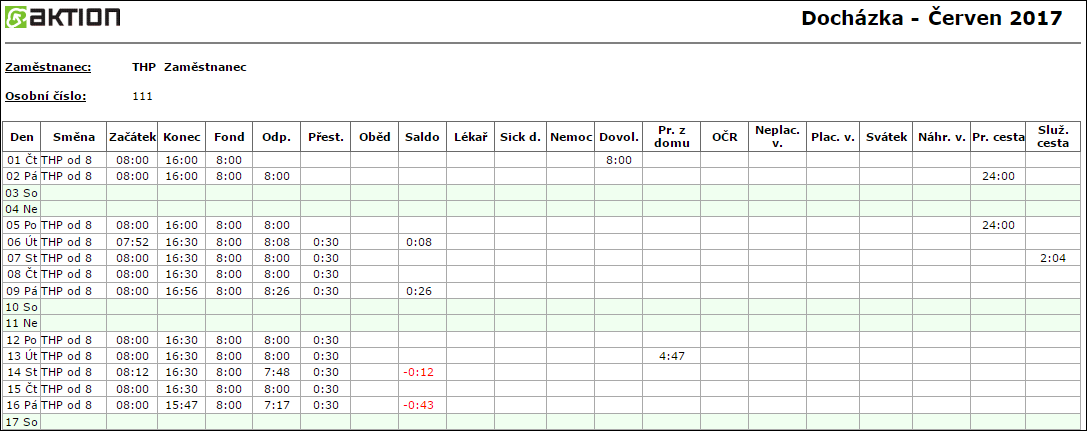
Příklad 2: Registrace celodenní akce – Pracovní cesty
Standardním způsobem se realizovaná pracovní cesta zaregistruje pomocí docházkového snímače eSmartReader. Alternativou je manuální přidání příslušné celodenní akce v softwaru:
- V levém panelu klikněte na agendu Docházka.
- Ze seznamu vyberte požadovaného zaměstnance a kliknutím na jméno otevřete jeho docházková data.
- Umístěte kurzor myši na daný den (řádek) ve sloupci Začátek a Konec.
- Klikněte na Přidat průchod.
- Přepněte na záložku Celý den.
- Vyberte mzdovou složku Pracovní cesta.
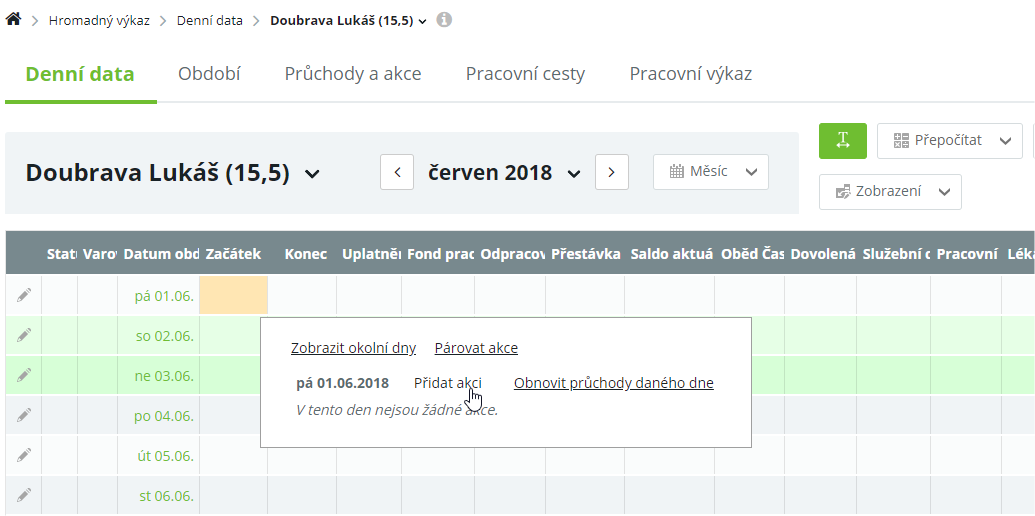
7. Klikněte na Uložit a přepočítat.
Detailní pohled je k dispozici na záložce Pracovní cesty.
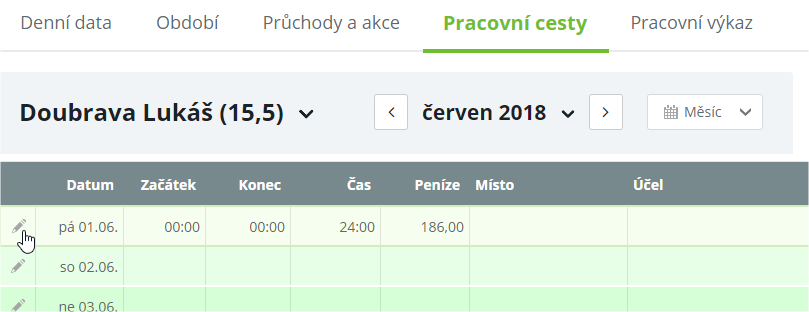
Kliknutím na symbol tužky u příslušného záznamu lze přidat informace a o místu, účelu a popřípadě krátit stravné.
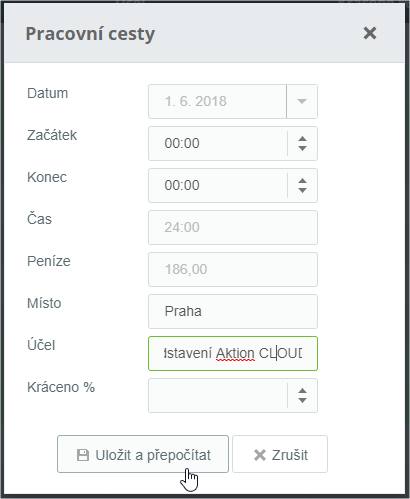
Tisková sestava (Tisk → Pracovní cesty) poskytuje přehled jednotlivých pracovních cest v rámce období a to formou přehledné tabulky s možností odeslání na tiskárnu.
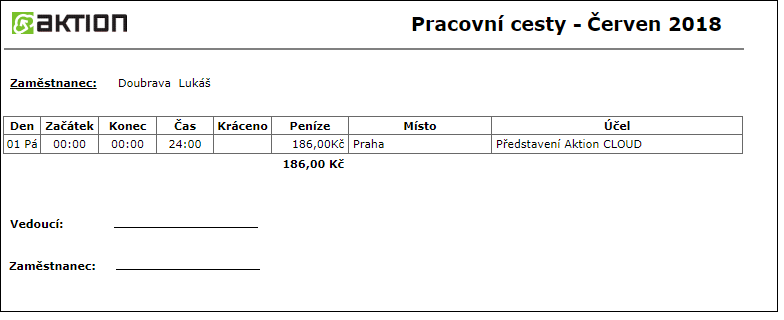
Registrace docházky – mobilní aplikace
Pro pracovníky v terénu je navržena mobilní aplikace, která nedisponuje takovými možnostmi jako cloudová aplikace, ale pro evidenci docházky mimo prostory firmy naprosto postačuje.
Aplikaci si můžete stáhnout na Google Play/AppStore. Do vyhledávače zadejte „Aktion".
1. Aplikaci nainstalujte a po spuštění zvolte způsob připojení CLOUD SERVER.
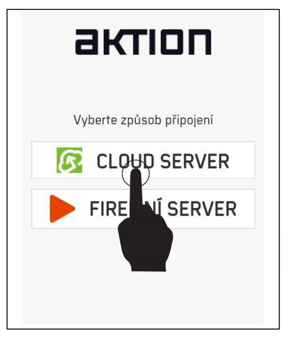
2. Přihlaste se pod libovolným předdefinovaným účtem (např. thp@aktion.cz). 3. Zobrazí se karta Docházka, kde máte možnost přidat průchod/celodenní akci a zkontrolovat již realizované průchody v jednotlivých dnech.
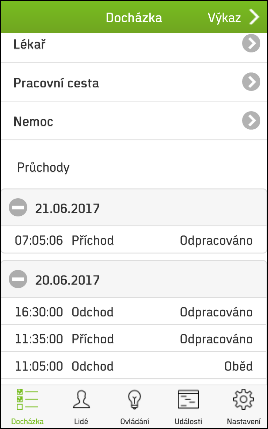
4. Vyzkoušejte si přidat průchod/celodenní akci (např. odchod k lékaři).
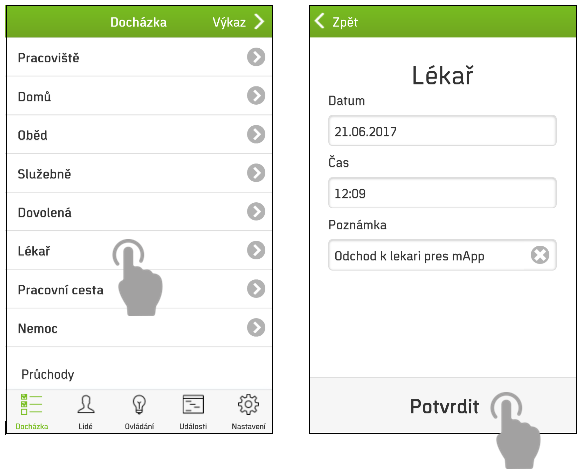
Provedené změny se okamžitě odešlou na server Cloud a projeví se rovněž ve webové aplikaci.
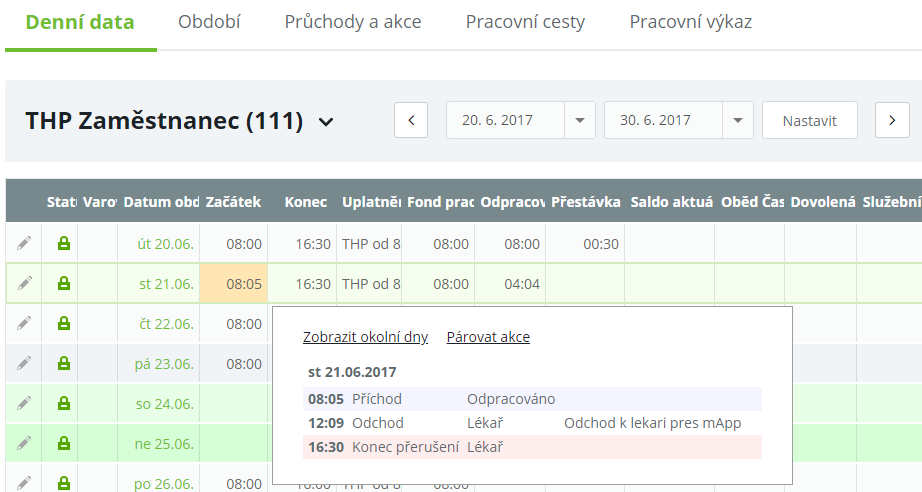
Více informací v samostatném manuálu pro mobilní aplikaci.
Registrace docházky – tabletová aplikace
Tabletovou aplikaci si můžete stáhnout na Google Play, do vyhledávače zadejte „Aktion" (případně „Evidence docházky"). Aplikace ve spojení s tabletem nebo chytrým telefonem funguje podobně jako docházkový snímač eSmartReader, na kterém zaměstnanci zadávají jednotlivá přerušení pracovní doby. Pro evidenci docházky potřebuje neustálé připojení k internetu, GPS přijímač a operační systém Android 5.1 a vyšší.
- Stáhněte, nainstalujte a spusťte aplikaci.
- Po spuštění zvolte způsob připojení DEMO a zobrazí se PIN obrazovka pro zadání vstupního kódu osoby (6 číslic).
- Zadejte vstupní kód „123456" patřící osobě Jan DemoS, která byla vytvořena pro demonstrační účely.
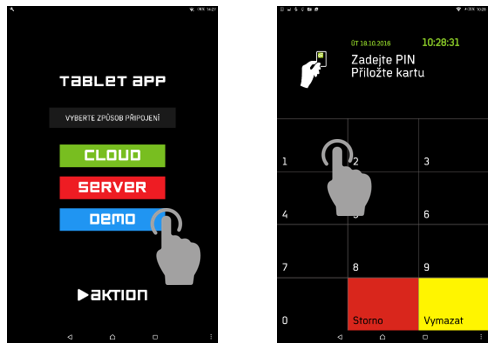
4. Vyzkoušejte si zadat průchod (např. Příchod) a vyčkejte na potvrzení.
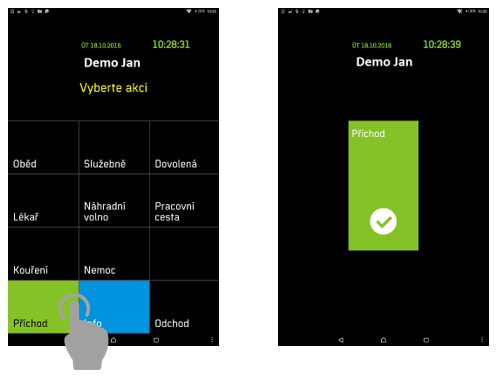
Provedené změny se okamžitě odešlou na server Cloud a projeví se rovněž ve webové aplikaci.
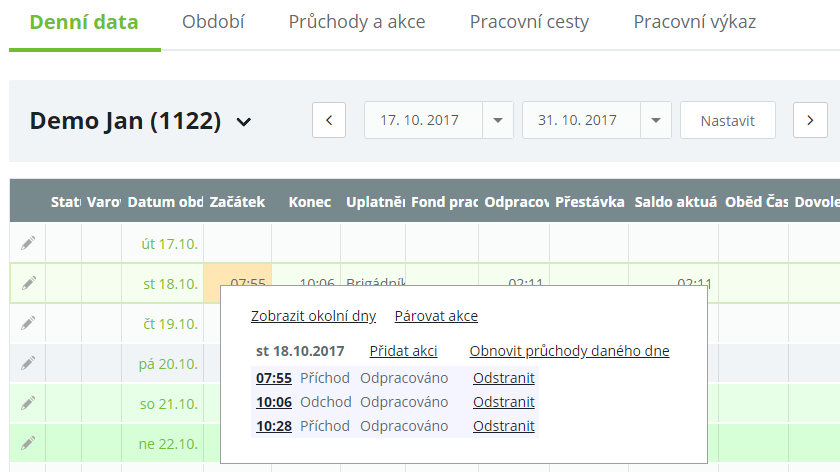
Na obrazovce s výběrem akce se realizují veškeré průchody (příchod do práce, odchod z práce, odchod na oběd, atd.). Průchod se realizuje jednoduše kliknutím na důvod přerušení práce (nebo pouze Příchod, Odchod). Obrazovka obsahuje veškeré položky, které jsou nadefinované ve webové aplikaci Aktion CLOUD v detailu adresového bodu (Nastavení HW).
Více informací v samostatném manuálu pro tabletovou aplikaci.